Se l'organizzazione ha Project Web App account, è possibile connettersi da due posizioni:
Project Professional 2013
-
Web browser
Per saperne di più
Accedere da Project Professional
Se hai già un account di Project Web App, avvia Project Professional 2013 e ti verrà richiesto di specificare il nome utente e la password.
Prima di iniziare
Con Project Professional 2013 puoi connetterti a Project Web App per Microsoft Project Server 2013, ma non alle versioni precedenti.
La configurazione di gestione progetti di ogni organizzazione è diversa. Se mancano informazioni come il nome del server o se non riesci comunque a connetterti dopo aver seguito questi passaggi, contatta l'amministratore di sistema
Creare un account di Project Web App
-
Fare clic su File > Informazioni e quindi su Gestisci account.

-
Nella finestra di dialogo Project Web App account fare clic su Aggiungi.
-
Nella finestra di dialogo Proprietà account digitare un nome per l'account nella casella Nome account .
-
Nella casella URL Project Web App digitare il nome completo del server, ad esempio http://yourserver/servername.
-
Per impostare questo account di Project Web App predefinito, selezionare Imposta come account predefinito.
-
Nella finestra di dialogo Project Web App account eseguire una delle operazioni seguenti:
-
Selezionare Usa il mio account predefinito se si vuole che Project si connetta automaticamente al server predefinito.
-
Selezionare Scegli un account se si vuole selezionare un server ogni volta che si apre Project.
-
-
Per accedere al server, chiudere e riavviare Project.
Modificare un account esistente
-
Fare clic su File > Informazioni e quindi su Gestisci account.
-
Fare clic su Configura account.
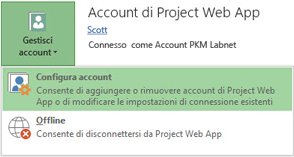
-
Nella finestra di dialogo Project Web App account selezionare un account e quindi fare clic su Proprietà.
-
Apportare modifiche nella finestra di dialogo Proprietà account .
Rimuovere un account
-
Fare clic su File > Informazioni e quindi su Gestisci account.
-
Fare clic su Configura account.
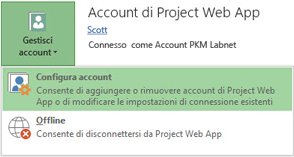
-
Nella finestra di dialogo Project Web App Account selezionare un account e quindi fare clic su Rimuovi.
Accedere da un Web browser
Se il team usa Project Web App, i membri del team possono visualizzare e modificare le informazioni sul progetto da un Web browser.
-
Avviare il browser e digitare l'indirizzo del sito Project Web App. L'indirizzo è diverso per ogni organizzazione.
-
Se viene visualizzata una pagina di accesso, immettere il nome utente e la password.
A seconda del metodo di autenticazione usato dall'organizzazione, potrebbe non essere necessario immettere informazioni di accesso.










